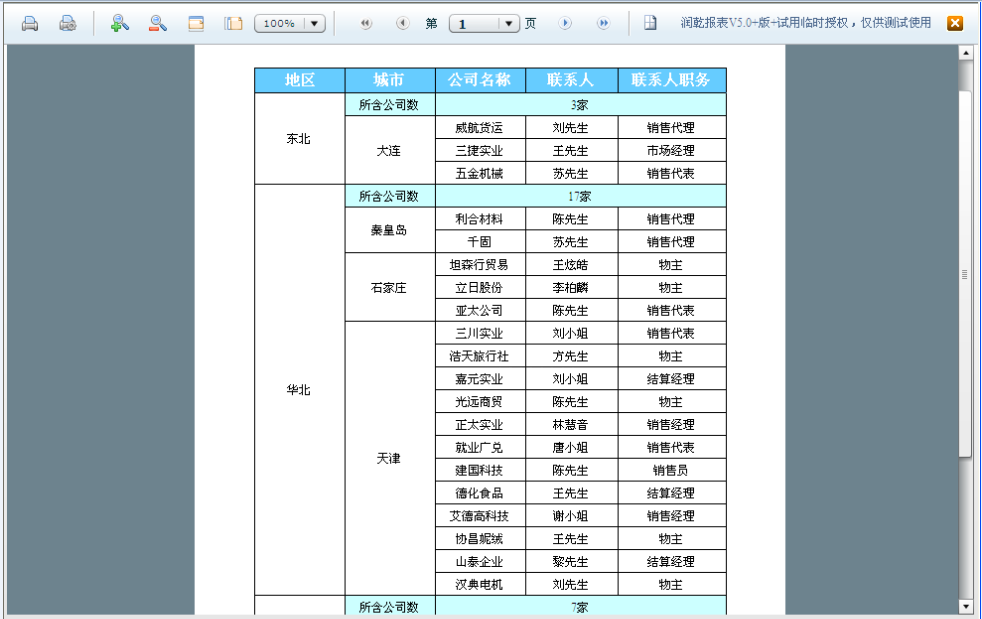汇总统计-汇总样式变换1
一、报表实例
在“客户信息表2”的基础上增加分组汇总,将汇总行放在每组第一行。存为“客户信息表3.2”。
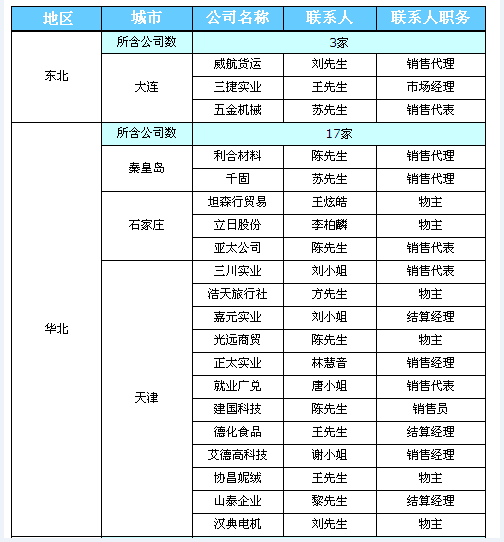
二、设计过程
第1步:打开报表
在“资源中心”界面将“客户信息表2”【另存为】“客户信息表3.2”,点【修改】打开报表。
第2步:编辑报表

1. 选中第2行,点击【编辑】-【增加】-【插入行】,插入一空白行。
2. 合并A2,A3单元格。
3. 在A2单元格输入表达式:=demo_客户.Group(地区,false)
4. 在B2单元格输入“所含公司数”。
5. 合并C2、D2、E2单元格。
6. 设置C2单元格的表达式:=count(C3{})+"家"
通过【编辑】-【汇总】设置
7. 增加单元格边框,并修改汇总行背景色加以区分。
第3步:保存预览
此报表保存为“客户信息表3.2”,预览效果如下图所示:
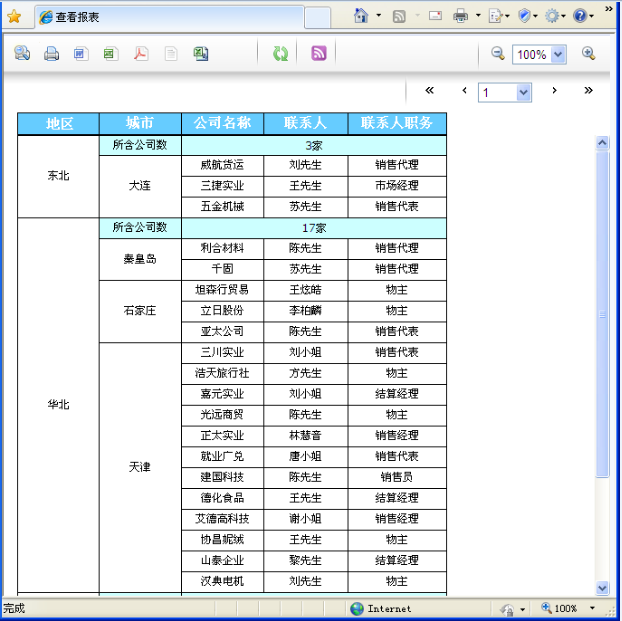
第4步:打印导出